在 Visual Basic Winforms 教程的这一部分中,我们介绍一些更高级的控件。 即ListBox,ListView和TreeView控件。
ListBox
ListBox控件用于显示项目列表。 用户可以通过单击选择一个或多个项目。
' ZetCode Mono Visual Basic Winforms tutorial'' This program shows how to use' the ListBox control. Item selected from' the ListBox is shown in the statusbar.'' author jan bodnar' last modified May 2009' website www.zetcode.comImports System.Windows.FormsImports System.DrawingPublic Class WinVBAppInherits FormPrivate sb As StatusBarPublic Sub NewMe.Text = "ListBox"Me.Size = New Size(210, 210)Me.InitUIMe.CenterToScreenEnd SubPrivate Sub InitUIDim lb As New ListBoxlb.Parent = Melb.Items.Add("Jessica")lb.Items.Add("Rachel")lb.Items.Add("Angelina")lb.Items.Add("Amy")lb.Items.Add("Jennifer")lb.Items.Add("Scarlett")lb.Dock = DockStyle.Fillsb = New StatusBarsb.Parent = MeAddHandler lb.SelectedIndexChanged, AddressOf Me.OnChangedEnd SubPrivate Sub OnChanged(ByVal sender As Object, ByVal e As EventArgs)sb.Text = sender.SelectedItemEnd SubPublic Shared Sub MainApplication.Run(New WinVBApp)End SubEnd Class
我们的示例显示了一个具有六个名称的列表框。 所选项目显示在状态栏中。
Dim lb As New ListBoxlb.Parent = Me
ListBox控件已创建。
lb.Items.Add("Jessica")
这就是我们向ListBox控件添加新项目的方式。 该控件具有Items属性。 该属性是对列表框中项目列表的引用。 使用此引用,我们可以添加,删除或获取列表框中的项目数。
AddHandler lb.SelectedIndexChanged, AddressOf Me.OnChanged
当我们选择一个项目时,会触发SelectedIndexChanged事件。
sb.Text = sender.SelectedItem
在OnChanged方法内部,我们将所选文本设置为状态栏。
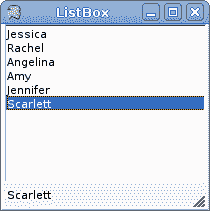
图:ListBox
ListView
ListView控件用于显示项目集合。 它是比ListBox控件更复杂的控件。 它可以在各种视图中显示数据,主要用于在多列视图中显示数据。
' ZetCode Mono Visual Basic Winforms tutorial'' This program shows how to use' the ListView control. Item selected from' the ListView is shown in the statusbar.'' author jan bodnar' last modified May 2009' website www.zetcode.comImports System.Windows.FormsImports System.DrawingImports System.Collections.GenericPublic Class ActressPublic Dim m_name As StringPublic Dim m_year As IntegerPublic Sub New(ByVal name As String, ByVal year As Integer)Me.m_name = nameMe.m_year = yearEnd SubEnd ClassPublic Class WinVBAppInherits FormPrivate Dim sb As StatusBarPrivate Dim lv As ListViewPublic Sub NewMe.Text = "ListView"Me.Size = New Size(350, 300)Me.InitUIMe.CenterToScreenEnd SubPrivate Sub InitUIDim actresses As New List(Of Actress)actresses.Add(New Actress("Jessica Alba", 1981))actresses.Add(New Actress("Angelina Jolie", 1975))actresses.Add(New Actress("Natalie Portman", 1981))actresses.Add(New Actress("Rachel Weiss", 1971))actresses.Add(New Actress("Scarlett Johansson", 1984))Dim name As New ColumnHeadername.Text = "Name"name.Width = -1Dim year As New ColumnHeaderyear.Text = "Year"Me.SuspendLayoutlv = New ListViewlv.Parent = Melv.FullRowSelect = Truelv.GridLines = Truelv.AllowColumnReorder = Truelv.Sorting = SortOrder.Ascendinglv.Columns.AddRange(New ColumnHeader() {name, year})For Each act As Actress In actressesDim item As New ListViewItemitem.Text = act.m_nameitem.SubItems.Add(act.m_year.ToString())lv.Items.Add(item)Nextlv.Dock = DockStyle.Fillsb = New StatusBarsb.Parent = Melv.View = View.DetailsMe.ResumeLayoutAddHandler lv.Click, AddressOf Me.OnChangedAddHandler lv.ColumnClick, AddressOf Me.OnColumnClickEnd SubPrivate Sub OnChanged(ByVal sender As Object, ByVal e As EventArgs)Dim name As String = lv.SelectedItems(0).SubItems(0).TextDim born As String = lv.SelectedItems(0).SubItems(1).Textsb.Text = name & ", " & bornEnd SubPrivate Sub OnColumnClick(ByVal sender As Object, _ByVal e As ColumnClickEventArgs)If sender.Sorting = SortOrder.Ascendingsender.Sorting = SortOrder.DescendingElsesender.Sorting = SortOrder.AscendingEnd IfEnd SubPublic Shared Sub MainApplication.Run(New WinVBApp)End SubEnd Class
在我们的示例中,我们有一个包含两列的列表视图。 在第一列中,我们显示女演员的名字。 在第二个他们的出生日期。 数据存储在List集合中。 通过选择一行,一行中的数据将显示在状态栏中。 另外,通过单击列标题,可以对数据进行排序。
Public Class Actress...End Class
我们使用Actress类存储数据。
Dim actresses As New List(Of Actress)actresses.Add(New Actress("Jessica Alba", 1981))actresses.Add(New Actress("Angelina Jolie", 1975))...
我们创建项目并在项目中填充项目。
Dim name As New ColumnHeadername.Text = "Name"name.Width = -1
对于列表视图中的每一列,我们创建一个ColumnHeader。 通过将Width设置为 -1,列的宽度等于列中最长的项目。
lv = New ListViewlv.Parent = Me
创建一个ListView控件。
lv.FullRowSelect = Truelv.GridLines = Truelv.AllowColumnReorder = Truelv.Sorting = SortOrder.Ascending
在这里,我们设置控件的四个属性。 该代码行支持全行选择,显示网格线,通过拖动列对列进行重新排序并以升序对数据进行排序。
lv.Columns.AddRange(New ColumnHeader() {name, year})
在这里,我们将两个ColumnHeader添加到ListView控件中。
For Each act As Actress In actressesDim item As New ListViewItemitem.Text = act.m_nameitem.SubItems.Add(act.m_year.ToString())lv.Items.Add(item)Next
此循环填充listview控件。 每行都作为ListViewItem类添加到列表视图。
lv.View = View.Details
ListView控件可以具有不同的视图。 不同的视图以不同的方式显示数据。
Dim name As String = lv.SelectedItems(0).SubItems(0).TextDim born As String = lv.SelectedItems(0).SubItems(1).Textsb.Text = name & ", " & born
在OnChanged方法内部,我们从选定的行中获取数据并将其显示在状态栏上。
If sender.Sorting = SortOrder.Ascendingsender.Sorting = SortOrder.DescendingElsesender.Sorting = SortOrder.AscendingEnd If
在这里,我们切换列的排序顺序。
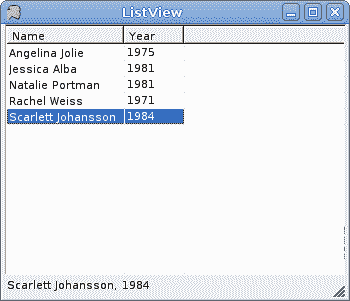
图:ListView
TreeView
TreeView控件显示项目的分层集合。 此控件中的每个项目都由TreeNode对象表示。
' ZetCode Mono Visual Basic Winforms tutorial'' This program shows how to use' the ListBox control. Item selected from' the ListBox is shown in the statusbar.'' author jan bodnar' last modified May 2009' website www.zetcode.comImports System.Windows.FormsImports System.DrawingPublic Class WinVBAppInherits FormPrivate Dim sb As StatusBarPrivate Dim WithEvents tv As TreeViewPublic Sub NewMe.Text = "TreeView"Me.Size = New Size(250, 250)Me.InitUIMe.CenterToScreenEnd SubPrivate Sub InitUItv = New TreeViewDim root As New TreeNoderoot.Text = "Languages"Dim child1 As New TreeNodechild1.Text = "Python"Dim child2 As New TreeNodechild2.Text = "Ruby"Dim child3 As New TreeNodechild3.Text = "Java"root.Nodes.AddRange(New TreeNode() {child1, child2, child3})tv.Parent = Metv.Nodes.Add(root)tv.Dock = DockStyle.Fillsb = New StatusBarsb.Parent = MeEnd SubPrivate Sub OnSelected(ByVal sender As Object, _ByVal e As TreeViewEventArgs) Handles tv.AfterSelectsb.Text = e.Node.TextEnd SubPublic Shared Sub MainApplication.Run(New WinVBApp)End SubEnd Class
这是TreeView控件的非常简单的演示。 我们有一个根项目和三个子项。
tv = New TreeView
我们创建TreeView控件。
Dim root As New TreeNoderoot.Text = "Languages"...tv.Nodes.Add(root)
在这里,我们创建一个根节点。
Dim child1 As New TreeNodechild1.Text = "Python"
子节点以类似的方式创建。
root.Nodes.AddRange(New TreeNode() {child1, child2, child3})
子节点插入到根节点的Nodes属性中。
Private Sub OnSelected(ByVal sender As Object, _ByVal e As TreeViewEventArgs) Handles tv.AfterSelectsb.Text = e.Node.TextEnd Sub
处理事件的另一种方法是使用Handles关键字。
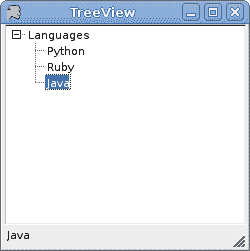
图:TreeView
在 Visual Basic Winforms 教程的这一部分中,我们介绍了 Winforms 库中提供的三个高级控件。

